كيفية تكوين WP Rocket بالطريقة الصحيحة
نشرت: 2023-06-27هل تريد تكوين المكون الإضافي WP Rocket WordPress ؟ يمكن أن يساعدك إعداد المكون الإضافي بشكل صحيح في زيادة سرعة موقع الويب الخاص بك ببضع نقرات. إذا كنت تبحث عن دليل تفصيلي ، فاستمر في قراءة هذه المقالة. هنا ، سوف نعلمك كيفية تكوين WP Rocket وتحسين سرعة الموقع.
لكن أولاً ، دعنا نرى لماذا يعد استخدام مكون إضافي للتخزين المؤقت في WordPress فكرة جيدة.
لماذا يعد استخدام البرنامج المساعد للتخزين المؤقت في WordPress أمرًا جيدًا؟
سيقدم لك البرنامج المساعد للتخزين المؤقت العديد من الفوائد:
- تحسين سرعة موقع الويب: هذا هو الهدف الرئيسي للتخزين المؤقت للمكونات الإضافية. بدون إضافة حمولة إضافية ، يمكنهم مساعدتك في تعزيز أداء موقع الويب الخاص بك.
- انخفاض تحميل الخادم: يعد استخدام ذاكرة الوصول العشوائي (RAM) للخادم واستخدام وحدة المعالجة المركزية أمرين تحتاج إلى التحكم فيهما. عندما يهبط الزائر على الصفحة ، سوف يرتفع لأعلى. يمكن أن يساعدك المكون الإضافي للتخزين المؤقت في الاحتفاظ بها في الأسفل من خلال تقديم ملفات صفحات الويب المخزنة مؤقتًا دون تقديم طلبات إضافية.
- ترتيب أفضل لمحرك البحث: تعتبر Google سرعة الصفحة كأحد عوامل الترتيب. لذلك إذا كنت بحاجة إلى ترتيب أعلى من منافسيك ، فيجب عليك تحسين موقع الويب الخاص بك للأداء. يمكن أن يساعدك المكون الإضافي للتخزين المؤقت في هذه العملية.
- معدل الارتداد المنخفض: إذا كان موقع الويب الخاص بك بطيئًا ، فسيغادر الأشخاص. يؤدي هذا إلى ارتفاع معدل الارتداد. يمكنك تقليل معدل الارتداد المرتفع من خلال تحسين أداء المكون الإضافي للتخزين المؤقت.
- تجربة مستخدم أفضل: يحب الجميع مواقع الويب التي يتم تحميلها بشكل أسرع. باستخدام مكون إضافي للتخزين المؤقت ، يمكنك تحسين تجربة المستخدم الإجمالية.
- التعامل مع المواقف ذات الازدحام الشديد: سيواجه خادم الويب الخاص بك صعوبة عندما تتلقى المزيد من حركة المرور على موقع الويب الخاص بك. يمكن أن يتسبب هذا في انقطاع مؤقت أو إبطاء موقع الويب الخاص بك تمامًا. باستخدام مكون إضافي للتخزين المؤقت ، يمكنك تقليل حمل الخادم والتعامل مع المواقف ذات الازدحام الشديد.
- انخفاض استخدام النطاق الترددي: سيحد بعض موفري الاستضافة المشتركة من مواردك. على سبيل المثال ، إذا كنت تستخدم الاستضافة المشتركة التي تحد من النطاق الترددي ، فسيصبح موقع الويب الخاص بك في وضع عدم الاتصال إذا تجاوزت الحد المسموح به. سيساعدك المكون الإضافي للتخزين المؤقت في حل هذه المشكلة.
أنت الآن تفهم لماذا يجب أن تبدأ في استخدام مكون إضافي للتخزين المؤقت في WordPress. بعد ذلك ، دعنا نرى لماذا نوصي بـ WP Rocket كأحد أفضل مكونات التخزين المؤقت.
صاروخ الفسفور الابيض: مقدمة
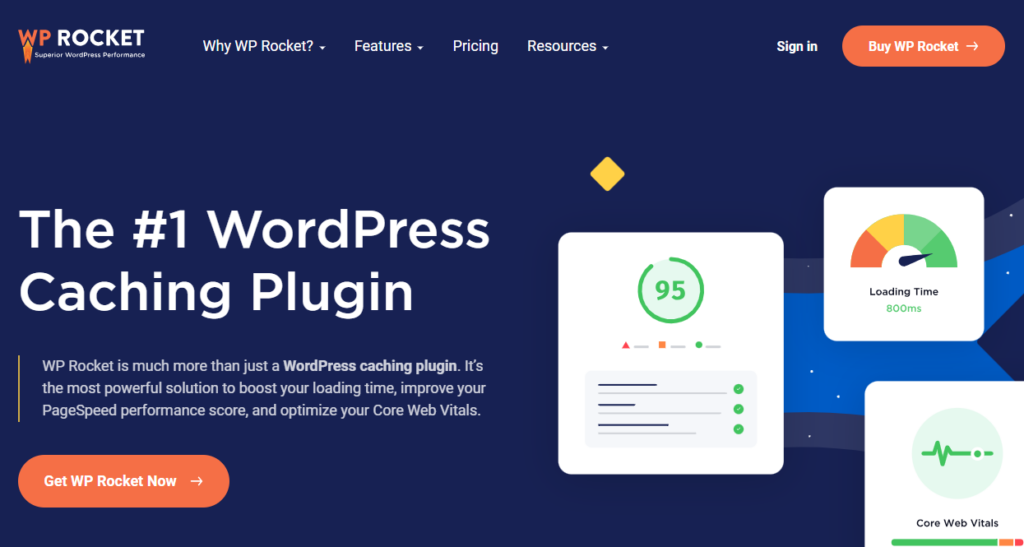
إذا كنت تستخدم التخزين المؤقت وتحتاج إلى أفضل حل في السوق ، فيجب عليك التحقق من WP Rocket . يعد WP Rocket أحد أكثر مكونات WordPress الإضافية شيوعًا في السوق ، ويستخدمه مئات الآلاف من الأشخاص. ما يجعل WP Rocket مميزًا هو ميزاته. سيجعل المعالج سهل الاستخدام تكوين WP Rocket سلسًا.
تم تحسين المكون الإضافي أيضًا للتجارة الإلكترونية. لذلك إذا كنت تدير متجرًا عبر الإنترنت باستخدام WooCommerce ، فيمكنك التأكد من تحقيق أقصى استفادة منه من خلال تعزيز الأداء. WP Rocket متوافق أيضًا مع معظم سمات ومكونات الطرف الثالث. بهذه الطريقة ، يمكنك تشغيل موقع WordPress المثالي أو متجر WooCommerce دون التسبب في أي مشاكل.
الآن أنت تعرف ما هو WP Rocket ولماذا هو الأفضل. في القسم التالي ، دعنا نتعلم كيفية تكوين WP Rocket بشكل صحيح.
كيفية تكوين WP Rocket بالطريقة الصحيحة
أول شيء عليك القيام به هو الحصول على WP Rocket. نظرًا لأنه مكون إضافي مميز ، يجب عليك شرائه من المؤلف الرسمي. كما ترى في لقطة الشاشة ، هناك ثلاثة خيارات للتسعير.
بعد الدفع مقابل الاشتراك ، يمكنك تنزيل ملفات البرنامج المساعد. بمجرد القيام بذلك ، قم بتثبيت المكون الإضافي على موقع الويب الخاص بك.
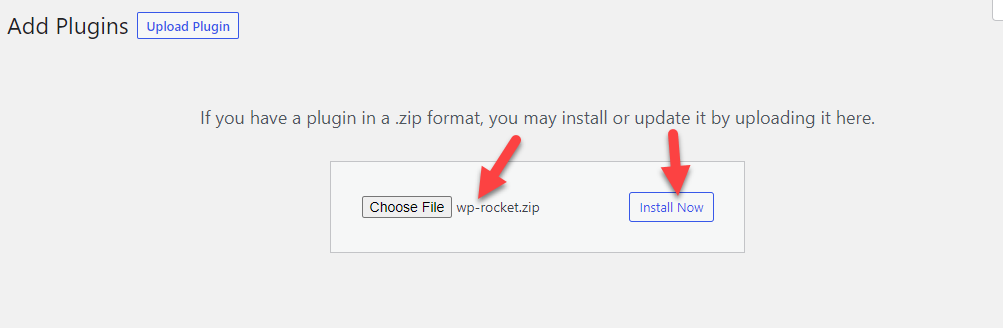
بعد التثبيت ، قم بتنشيطه.
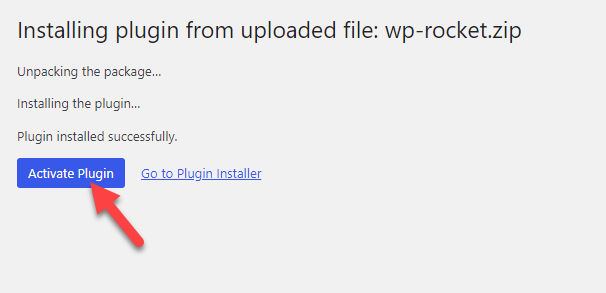
بمجرد تشغيل الأداة ، يمكنك رؤية إعدادات المكون الإضافي ضمن إعدادات WordPress .
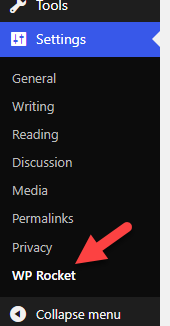
داخل حساب WP Rocket الخاص بك ، يمكنك رؤية مفتاح الترخيص. يمنحك المفتاح الوصول إلى الدعم والتحديثات ذات الأولوية. أحضر المفتاح من هناك وأدخله داخل إعدادات WP Rocket.
سيستغرق الأمر بضع ثوانٍ لرؤية تفاصيل اشتراكك.
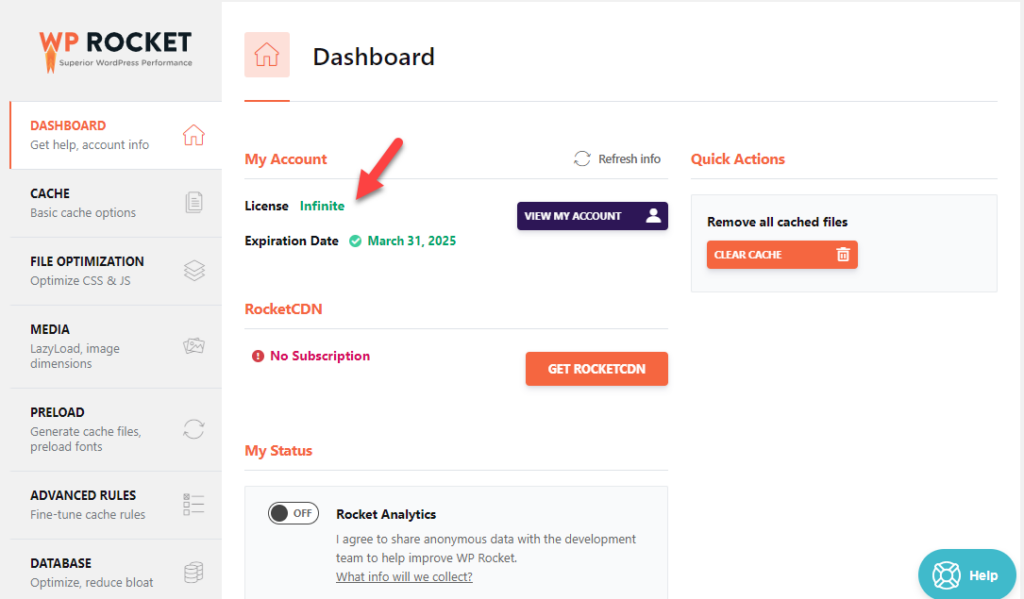
بعد ذلك ، دعنا ننتقل إلى تكوين WP Rocket المثالي.
1) خيارات التخزين المؤقت
هذه هي الميزة الرئيسية لـ WP Rocket.
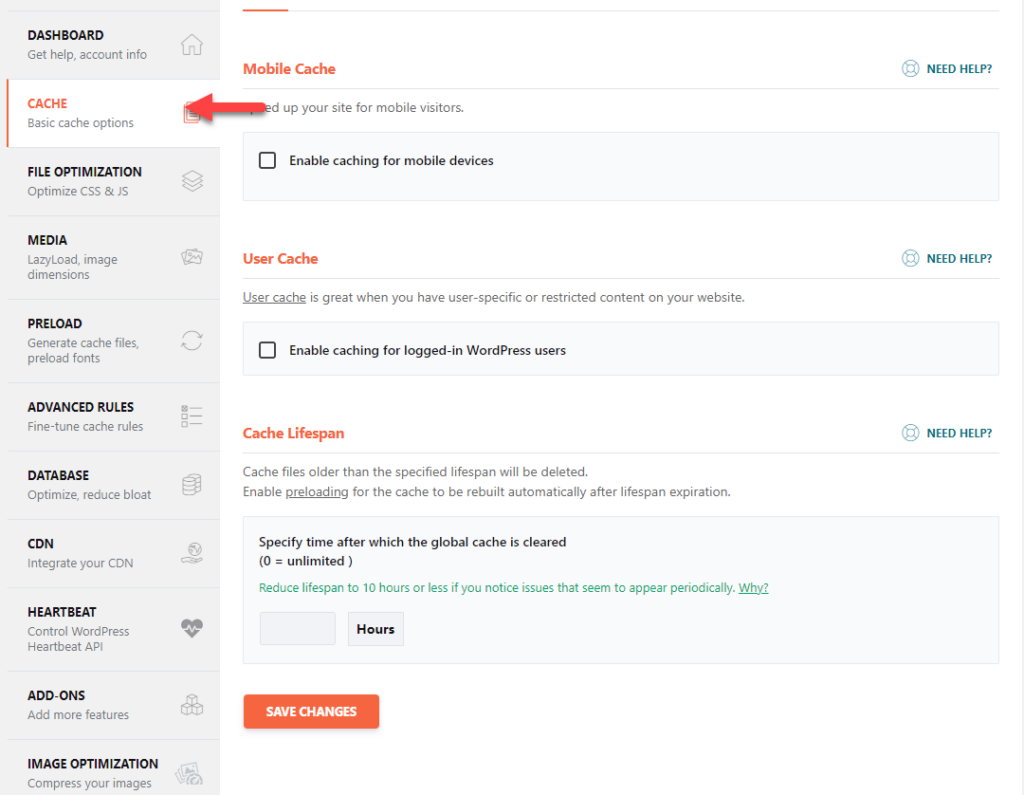
هناك ، يمكنك رؤية ثلاثة خيارات تكوين رئيسية.
- ذاكرة التخزين المؤقت للجوال
- ذاكرة التخزين المؤقت للمستخدم
- عمر ذاكرة التخزين المؤقت
قم بتمكين الخيار الأول عندما تحتاج إلى تمكين التخزين المؤقت لمستخدمي الأجهزة المحمولة. يمكنك أيضًا تخزين ملف تخزين مؤقت منفصل لمستخدمي الأجهزة المحمولة. إذا كان موقع الويب الخاص بك يجذب العديد من زوار الجوال ، فإن تمكين هذا الخيار سيكون أحد أفضل الأشياء التي يجب عليك القيام بها.
سيسمح لك الخيار التالي بتمكين التخزين المؤقت للمستخدمين الذين قاموا بتسجيل الدخول. لا يتعين عليك القيام بذلك افتراضيًا عند التركيز على مدونة المحتوى. من ناحية أخرى ، إذا كنت تدير شيئًا مثل متجر WooCommerce أو موقع عضوية ، فقم بتمكين هذا الخيار.
أخيرًا ، يعد إعداد عمر للتخزين المؤقت خيارًا جيدًا. بهذه الطريقة ، بعد الفاصل الزمني المحدد ، ستتم إزالة الملفات المخزنة مؤقتًا تلقائيًا. باستخدام ميزة التحميل المسبق ، يمكنك إنشاء أحدث إصدار من ذاكرة التخزين المؤقت بسرعة دون أي متاعب.
2) ملف التحسين
يعد تحسين ملفاتك الثابتة طريقة رائعة لزيادة سرعة موقع الويب. باستخدام WP Rocket ، يمكنك تصغير الملفات الثابتة وضغطها.
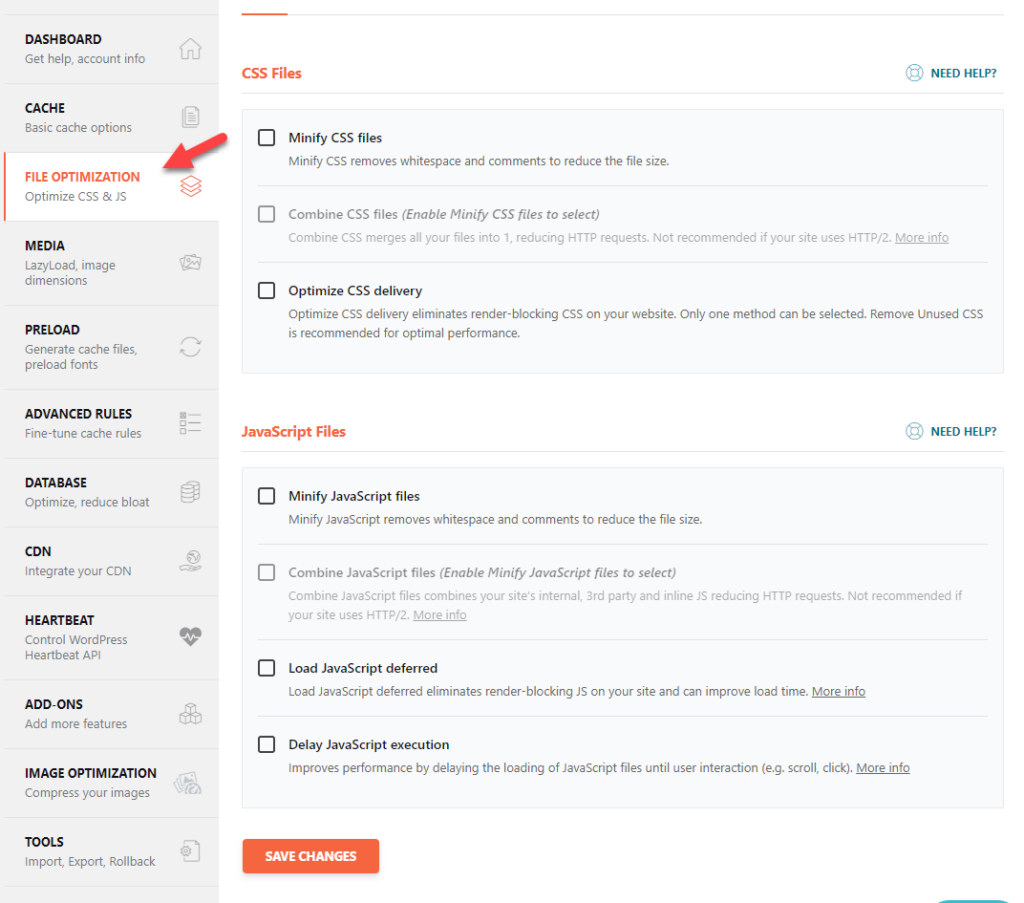
هناك ، يمكنك تصغير CSS ، ودمجها ، وتقليل JS ، ودمجها ، وتحميل الملفات الثابتة ، وتأخير JS ، وما إلى ذلك.
تذكر أنه في بعض الأحيان ، يؤدي ضغط ملفات CSS أو JS إلى تعطيل تصميم موقع الويب. إذا كنت تواجه أي مشاكل في الواجهة الأمامية ، فقم بإعادة الإعداد إلى حالته السابقة.
3) تحسين الوسائط
تحقق من قسم تحسين الصورة إذا كنت بحاجة إلى تحسين عرض الصور دون استخدام أي مكون إضافي تابع لجهة خارجية.
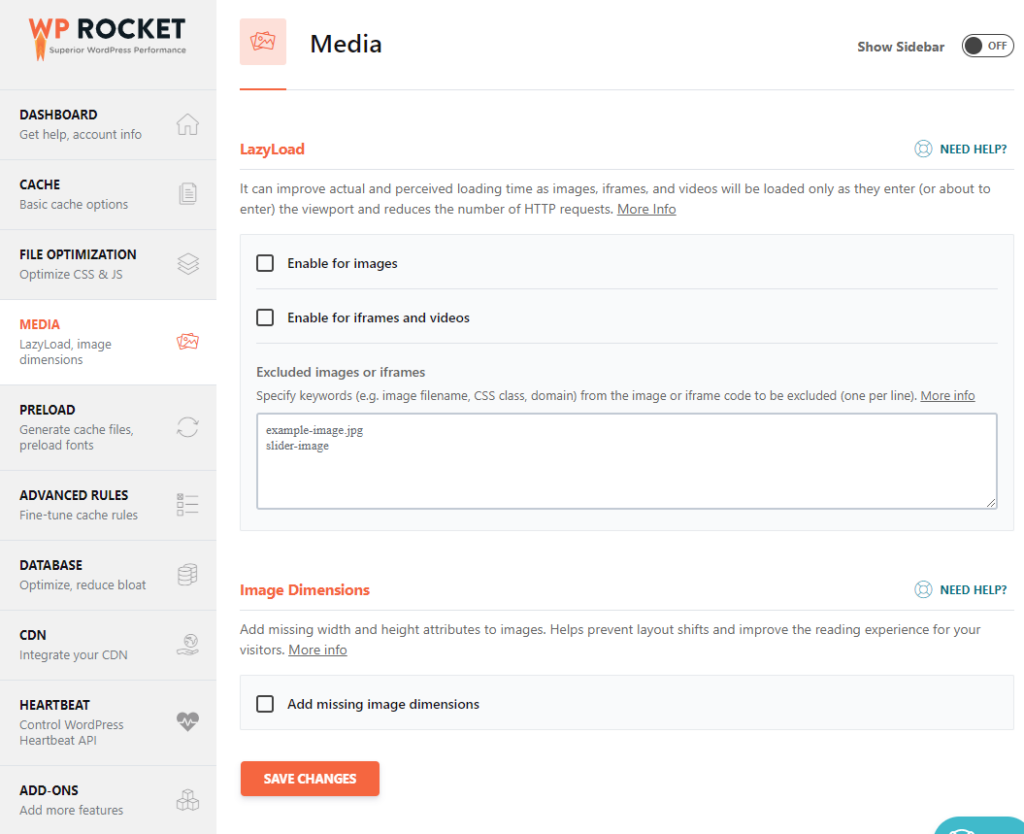
يمكنك تمكين lazyload للصور وإطارات iframe ومقاطع الفيديو من هناك. سيساعدك خيار الاستبعاد على تجنب التحميل البطيء لملفات معينة أو فئات CSS أو مجالات. أخيرًا ، سيساعدك المكون الإضافي أيضًا في إضافة أبعاد الصورة المفقودة تلقائيًا. سيساعدك على تشغيل المدونة بشكل مثالي دون المساس بتجربة المستخدم.
4) خيارات التحميل المسبق
بمجرد تمكين ميزة التحميل المسبق ، سينتقل المكون الإضافي عبر خرائط المواقع الخاصة بك والتأكد من تحديث الملف المخزن مؤقتًا. فيما يلي خيارات التكوين التي يمكنك الحصول عليها.
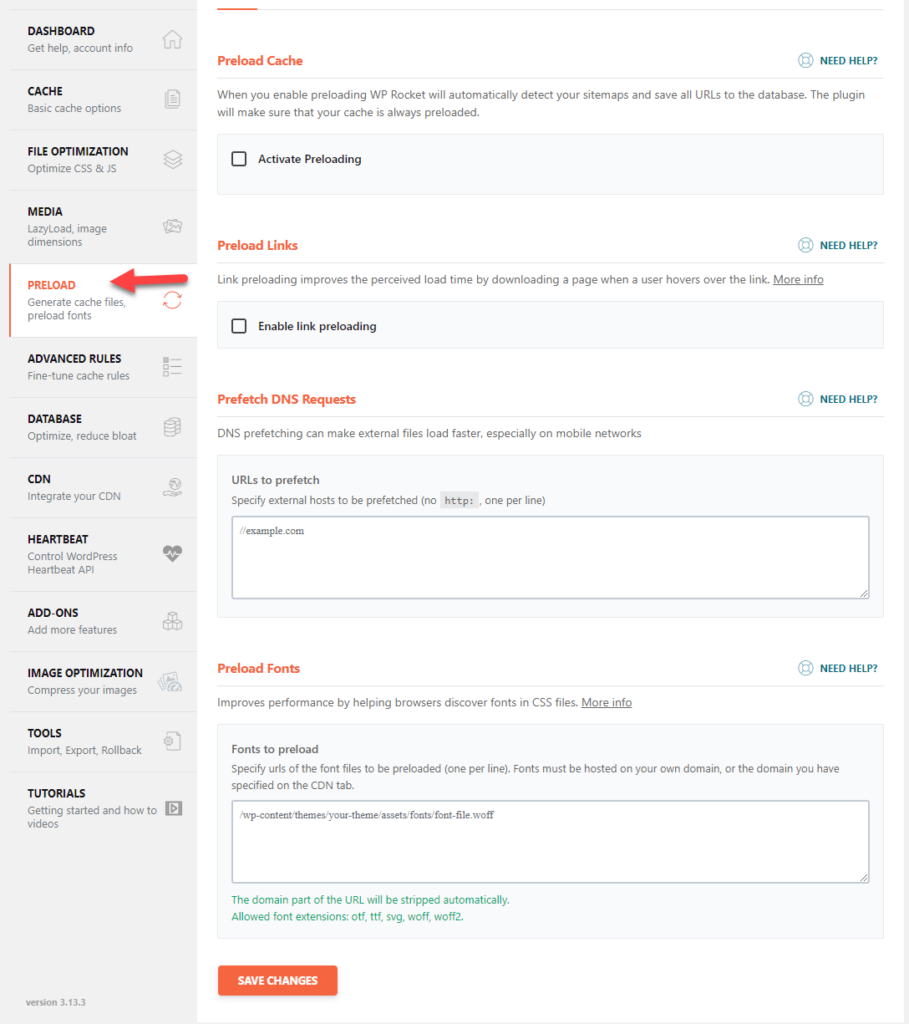
يمكنك تحميل ملف
- مخبأ
- الروابط
- الخط
وما إلى ذلك وهلم جرا. يعد الجلب المسبق لعناوين URL ميزة أخرى بارزة في المكون الإضافي. عندما تضيف روابط خارجية في رأس موقع الويب الخاص بك ، مثل Google AdSense أو Analytics أو أي شبكات إعلانية أخرى ، فإن الخادم سيصدر طلبات HTTP كلما وصل المستخدم إلى موقع الويب.
هذه ممارسة سيئة.

باستخدام ميزة الجلب المسبق لعناوين URL ، يمكنك التأكد من أن المجالات ستكون جاهزة للجلب ، وستجعل العملية أسرع. يعمل بشكل أساسي على الأجهزة المحمولة.
5) قواعد متقدمة
إذا كنت بحاجة إلى استبعاد أجزاء معينة من موقع الويب الخاص بك من التخزين المؤقت ، فاستخدم إعدادات القواعد المتقدمة هذه.
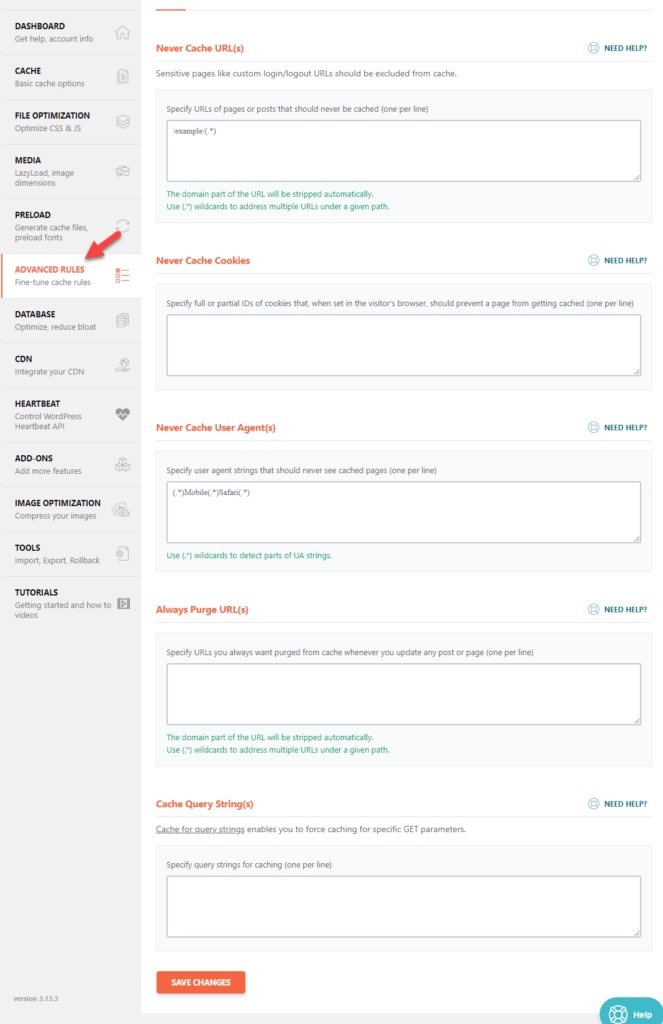
سيكون هذا الخيار مفيدًا عند تشغيل موقع WooCommerce / العضوية. هناك ، يمكنك رؤية خيارات التكوين مثل:
- لا تقم أبدًا بتخزين عناوين URL مؤقتًا
- لا تقم أبدًا بتخزين ملفات تعريف الارتباط مؤقتًا
- لا تقم أبدًا بتخزين وكلاء المستخدم مؤقتًا
- احذف دائمًا عناوين URL
- سلاسل الاستعلام ذاكرة التخزين المؤقت
كما يوحي الاسم ، فإن هذه التكوينات متقدمة إلى حد كبير. لذلك ، إذا كنت تدير مدونة بسيطة ، فلن تحتاج إلى الدخول في خيارات القواعد المتقدمة.
6) تحسين قواعد البيانات
إذا كانت قاعدة بياناتك ضخمة ، فقد تؤثر على سرعة موقع الويب. في هذه الحالة ، سيكون تحسين قاعدة البيانات أحد الأشياء الحاسمة التي تحتاج إلى القيام بها. باستخدام ميزة تحسين قاعدة بيانات WP Rocket ، يمكنك المضي قدمًا في الأمور.
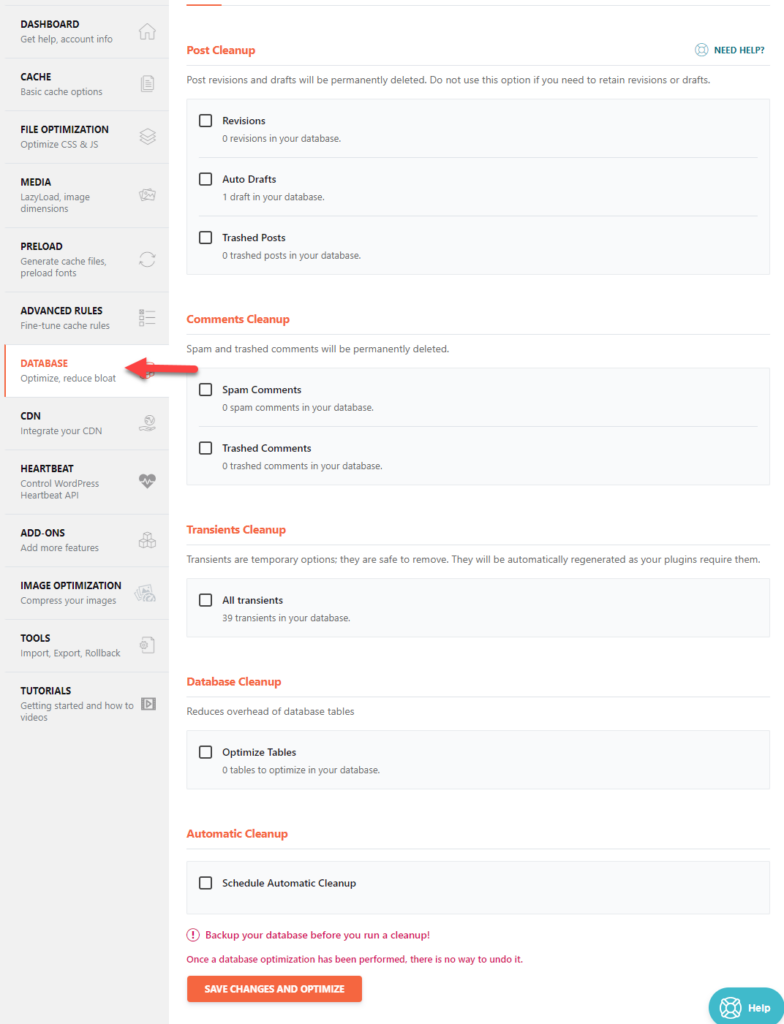
يمكنك تحسين ما يلي:
- التنقيحات
- المسودات الآلية
- المشاركات المهملة
- تعليقات البريد العشوائي
- التعليقات في المهملات
- العابرين
- الجداول
يمكنك تحديد خيار تحسينها بشكل فردي. من ناحية أخرى ، إذا كنت ترغب في تحسين قاعدة البيانات من حين لآخر ، فاستخدم خيار التنظيف التلقائي. سيكون التنظيف التلقائي خيارًا جيدًا إذا كنت تدير مدونة متعددة المؤلفين وتعمل جميعها على منشورات مدونة متعددة.
بهذه الطريقة ، يمكنك تنظيف قاعدة البيانات الخاصة بك دون القيام بأي شيء يدويًا.
7) تكامل CDN
سيساعدك موفر شبكة توصيل المحتوى (CDN) في خدمة موقع الويب الخاص بك بشكل أسرع للزوار في جميع أنحاء العالم. تحتوي معظم شبكات CDN على مراكز بيانات في مواقع متعددة ، مما سيساعدك على زيادة سرعة موقع الويب.
إذا كنت تستخدم CDN وتحتاج إلى دمج عناوين URL مع تكوين WP Rocket الخاص بك ، فتحقق من تخصيص CDN.
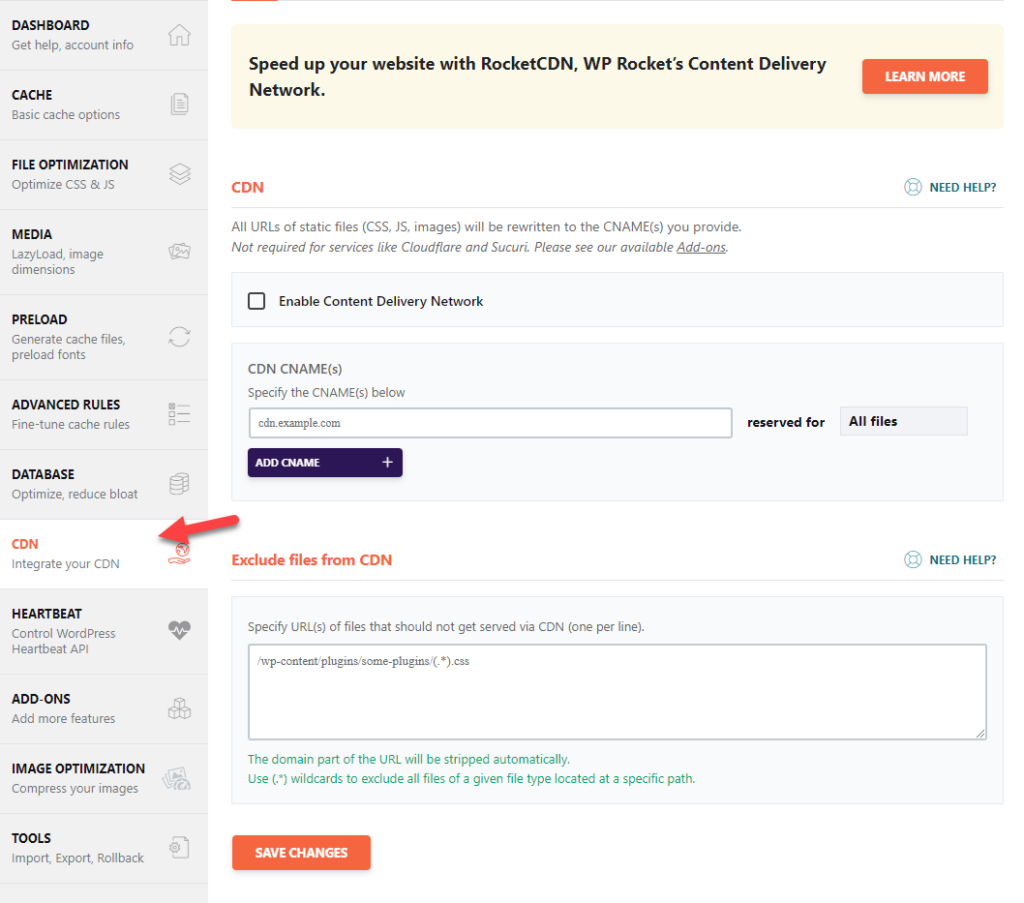
يمكنك إدخال CDN CNAMES هناك وإكمال العملية. بصرف النظر عن ذلك ، يمكنك أيضًا استبعاد ملفات معينة من الخدمة عبر CDN.
8) التحكم في ضربات القلب
من خلال الحد من نبضات WordPress ، يمكنك حفظ موارد الخادم. يأتي WP Rocket مع خيار للسيطرة على ضربات القلب.
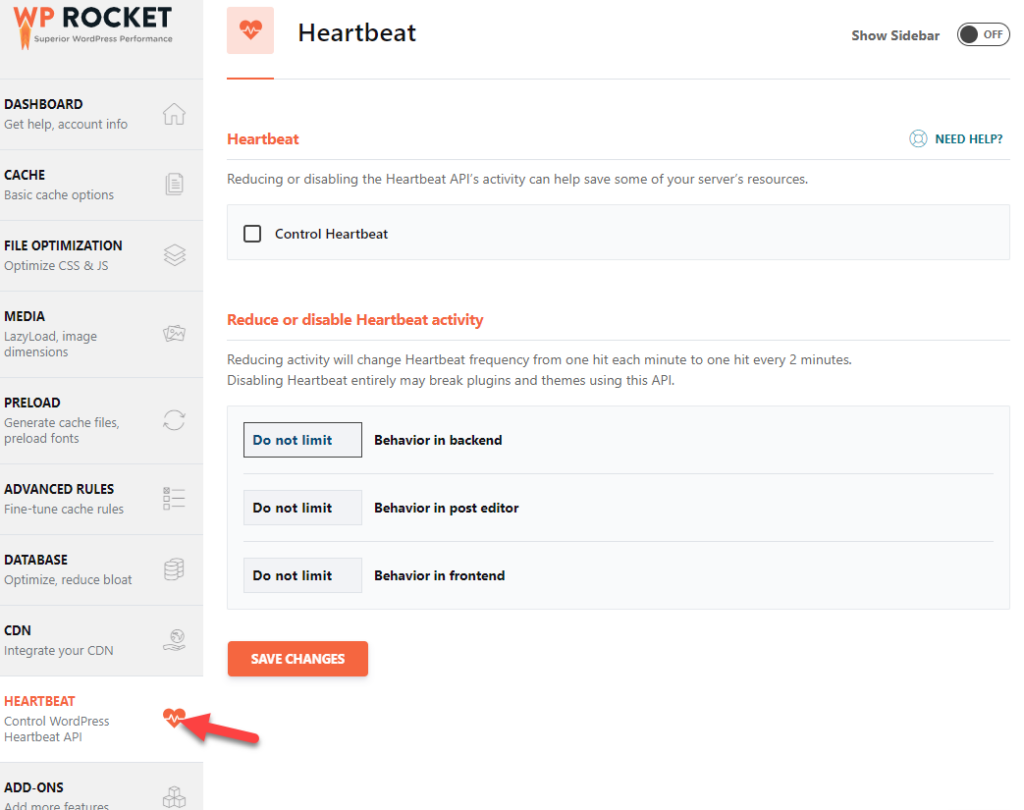
بشكل افتراضي ، ستكون هناك ضربة واحدة في كل دقيقة. إذا قمت بتغيير الخيار ، فستكون هناك ضربة واحدة فقط كل دقيقتين. لن يكون الحد من ذلك ممكنًا إذا كان لديك مكونات إضافية أو سمات تعتمد كليًا على وظيفة نبضات القلب. لن تعمل بعض وظائف السمة / المكون الإضافي الخاص بك بشكل صحيح إذا قمت بتقييد نبضات القلب أو تعطيله.
9) الإضافات
لجعل موقع الويب الخاص بك أكثر قوة وأمانًا ، يمكنك استخدام أدوات مثل Cloudflare و Sucuri وما إلى ذلك. لحسن الحظ ، يأتي WP Rocket مع خيارات إضافية مدمجة.
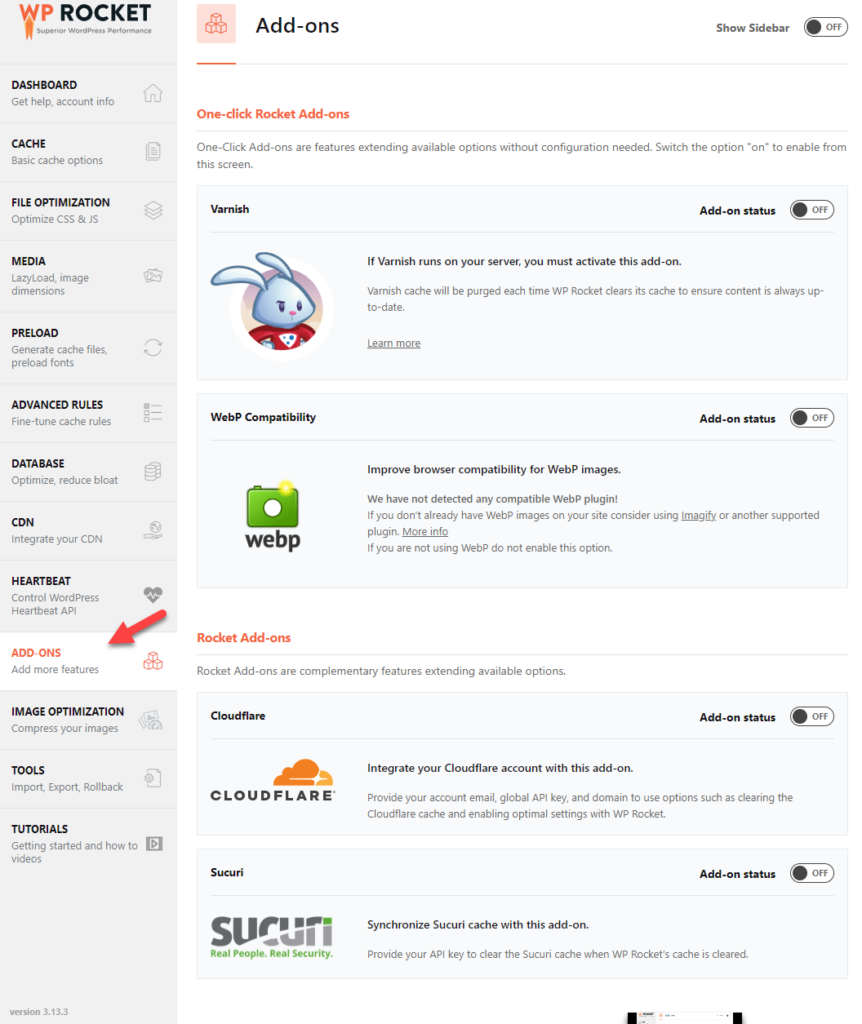
إذا كنت بحاجة إلى تكوين Cloudflare أو Sucuri ، فقم بتمكين الوظيفة الإضافية وابدأ عملية التكامل. ستكون العملية بسيطة ؛ ما عليك سوى تزويدهم بمفتاح API صالح.
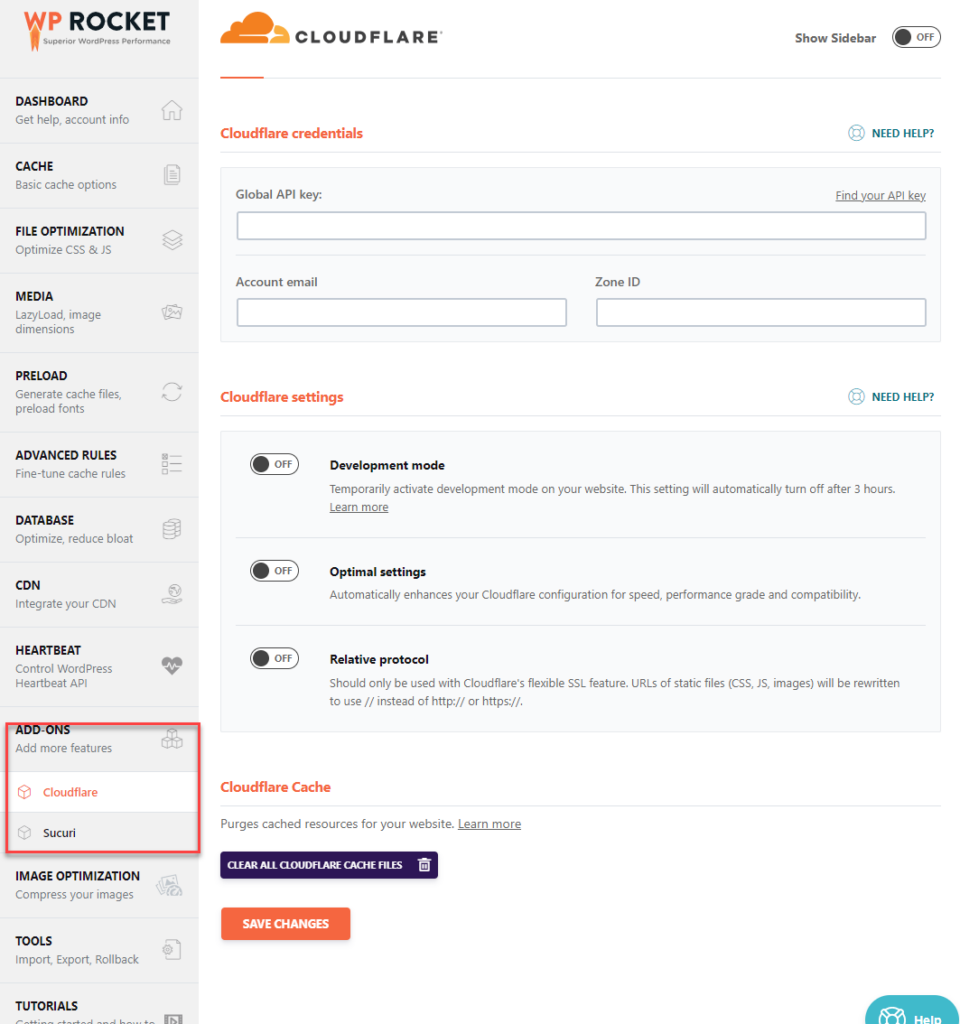
بمجرد إدخال المفاتيح ، احفظ الإعدادات ، وكن جاهزًا.
10) الأدوات
يمكنك استخدام قسم الأدوات لاستيراد / تصدير إعدادات WP Rocket.
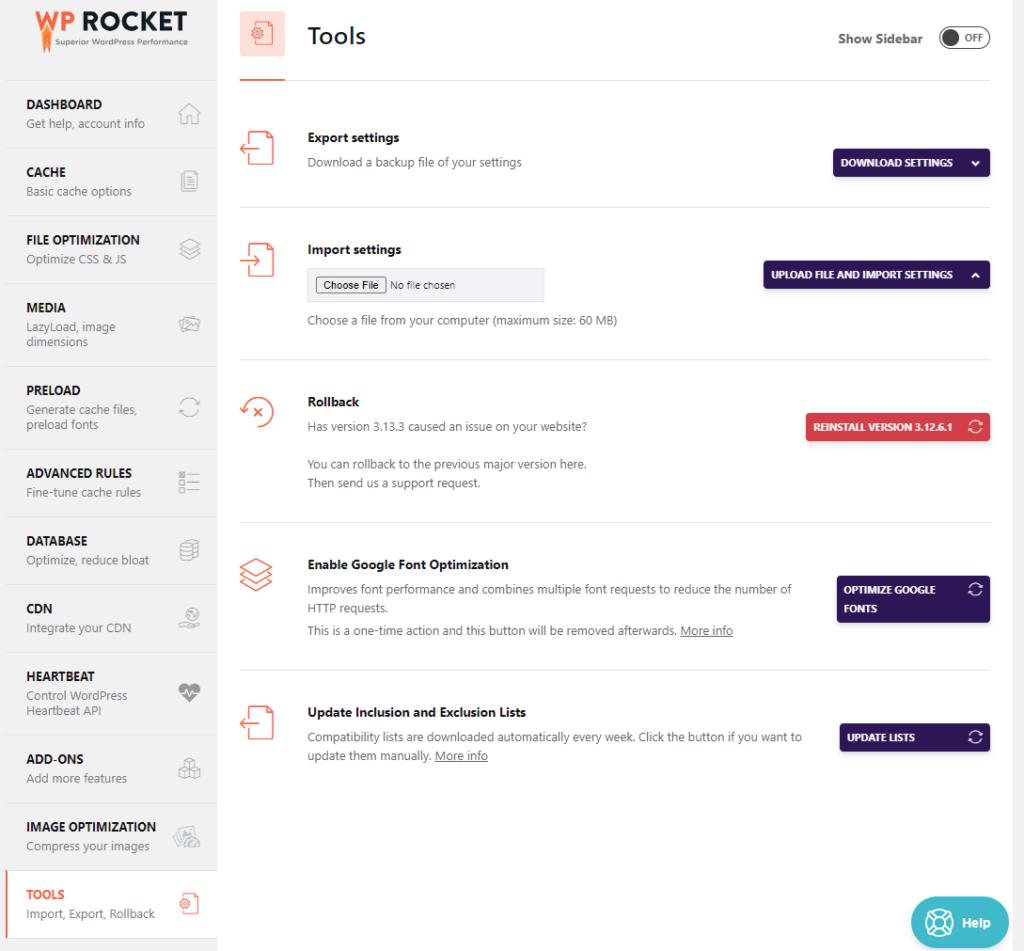
من نفس الصفحة ، يمكنك العودة إلى الإصدار السابق من WP Rocket. يمكنك أيضًا تحسين خطوط Google من نفس الصفحة. سيساعدك تحسين خط Google على إرسال عدد أقل من طلبات HTTP الخارجية وتحسين الأداء العام.
هذا كل شيء!
هذه هي الطريقة التي يمكنك بها تكوين WP Rocket وزيادة سرعة موقع الويب الخاص بك. يمكنك زيادة الأداء العام وتجربة المستخدم بسرعة عن طريق ضبط المكون الإضافي بالإعدادات الموصى بها.
إذا كنت تبحث عن مكون إضافي للتخزين المؤقت وتحتاج إلى أفضل مكون ، فيجب عليك التحقق من WP Rocket.
المكافأة: أفضل ملحقات التخزين المؤقت لـ WordPress
سيعرض لك هذا القسم مكونين إضافيين للتخزين المؤقت في WordPress يجب عليك استخدامهما بصرف النظر عن WP Rocket.
WP Super Cache
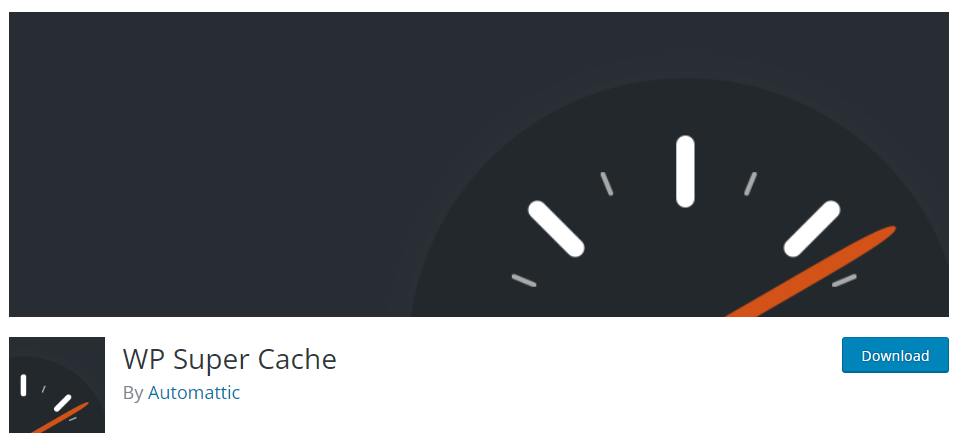
إذا كنت بحاجة إلى حل مجاني لتحسين سرعة موقع الويب ، فراجع WP Super Cache. WP Super Cache هي أداة شائعة ، ويستخدمها أكثر من 2 مليون موقع. الميزة الرئيسية للأداة هي واجهة المستخدم البسيطة. ستساعدك الأداة سهلة الاستخدام على خدمة الملفات المخزنة مؤقتًا في الواجهة الأمامية وتقليل تحميل الخادم وتحسين أداء موقع الويب.
نظرًا لأن WP Super Cache يأتي مع تكامل CDN مدمج ، يمكنك إدخال عناوين URL لـ CDN مباشرةً في إعدادات ذاكرة التخزين المؤقت وتحسين موقع الويب بشكل أكبر. تحتوي الأداة على أداة اختبار التخزين المؤقت لتحديد ما إذا كنت قد قمت بتكوين التخزين المؤقت بشكل صحيح. تحت الإعدادات ، يمكنك رؤية هذا الخيار. بالانتقال إلى الصفحة ، يمكنك التحقق من تكوين إعدادات ذاكرة التخزين المؤقت بشكل صحيح وأنها تعمل بشكل جيد.
WP Fastest Cache
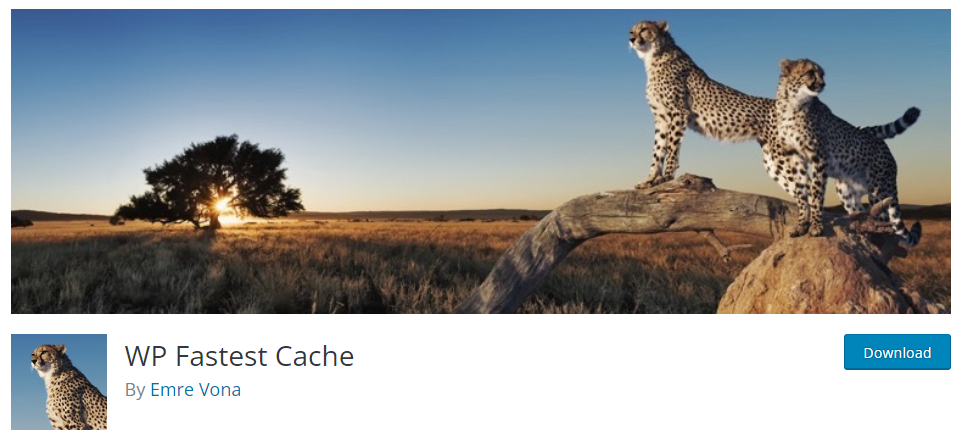
لتقليل استخدام وحدة المعالجة المركزية وذاكرة الوصول العشوائي للخادم بشكل كبير ، يجب أن تبدأ في استخدام WP Fastest Cache. تستخدم هذه الأداة طريقة Mod_Rewrite للتخزين المؤقت ، مما يجعل العملية بسيطة وفعالة. أيضًا ، عند تحديث منشور مدونة جديد أو نشره ، سيتم حذف جميع ملفات ذاكرة التخزين المؤقت. بعد حذف ملف ذاكرة التخزين المؤقت ، يقوم المكون الإضافي بإنشاء الإصدار المحدث.
سيساعدك هذا في تقديم أحدث المعلومات على موقع الويب الخاص بك دون أي مشاكل. يمكنك أيضًا حذف ملفات ذاكرة التخزين المؤقت يدويًا من لوحة معلومات WordPress. يجعل تكامل Cloudflare الأمور أفضل. ميزة أخرى بارزة في WP Fastest Cache هي أنه يمكنك تمكين / تعطيل ذاكرة التخزين المؤقت لكل من المستخدمين الذين قاموا بتسجيل الدخول وزوار الهاتف المحمول.
إذا كان موقع الويب الخاص بك يجذب المزيد من زوار الجوال ، فستكون هذه الميزة مفيدة.
خاتمة
يعد WP Rocket أحد أفضل المكونات الإضافية للتخزين المؤقت في WordPress التي استخدمناها مع ميزات لائقة. إنه يحتوي فقط على إصدار متميز ، مما يجعل الأمور أفضل. نظرًا لأن المكون الإضافي يوفر فقط إصدارًا متميزًا ، فإنه يحتوي على ميزات متطورة. كما ترى في هذه المقالة ، يعد إعداد WP Rocket على موقع ويب أمرًا سهلاً.
يمكنك تكوين WP Rocket على تثبيت WordPress أو WooCommerce دون التعامل مع سطر واحد من التعليمات البرمجية. يوفر العديد من طرق تحسين السرعة التي يمكنك تجربتها. من خلال خيارات التكوين الخاصة بنا ، يمكنك زيادة سرعة موقع الويب الخاص بك بسرعة باستخدام WP Rocket.
نأمل أن تكون قد وجدت هذه المقالة مفيدة واستمتعت بقراءتها. إذا قمت بذلك ، فيرجى التفكير في مشاركة هذا المنشور مع أصدقائك وزملائك المدونين على وسائل التواصل الاجتماعي.
مقالات مماثلة قد ترغب:
- أفضل الإضافات لتحسين سرعة WordPress - أعلى 5
- أفضل ملحقات تحميل كسول لـ WordPress - أعلى 6
- كيفية تحميل الصور الكسولة في WordPress
